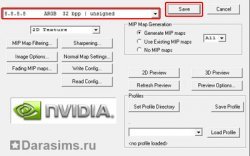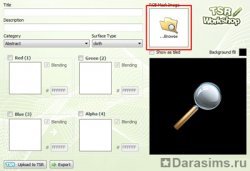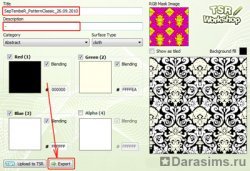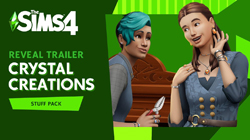Создание новых паттернов в The Sims 3
Нам понадобятся:
• Графический редактор Photoshop
• DDS-плагин для Photoshop (устанавливать нужно в папку Adobe Photoshop/Plug-Ins/File Formats)
• TSR Workshop
1. Подготовка изображения.
Выберите изображение, из которого вы хотите сделать паттерн для игры. Оно должно быть хорошего качества и не очень вытянутым по форме.
Определившись с картинкой, уменьшите её размер до 256х256 пикселей.
Если она недостаточно контрастная, исправьте это, поиграв с настройками контраста или кривых (Изображение – Коррекция – Кривые)
2. Разбивка изображения на отдельные цвета.
Возьмите инструмент «Волшебная палочка» с такими настройками:
с такими настройками:

И выделите первую цветовую область на картинке. Затем скопируйте её на новый слой.
Так же отделите остальные цветовые области на изображении. Всего должно быть не более четырех слоев.
Теперь обесцветьте каждый слой.
Сейчас нужно избавиться от темных оттенков на каждом слое. Легче всего это сделать, повысив яркость каждого слоя до чисто белого или светло-серого цвета.
3. Завершаем работу.
Создайте новое изображение размером 256х256 пикселей, перейдите во вкладку каналов и закрасьте синий и зеленый каналы черным цветом, красный канал оставьте белым.
Примечание: если на вашем паттерне четыре цветовых области, создайте для четвертой новый канал Альфа 1.
Вернитесь к своему паттерну. Выберите второй слой снизу, выделите (Ctrl+A), скопируйте (Ctrl+C) и вставьте его в зеленый канал нового изображения, нажав CTrl+V. Также перенесите остальные слои на Синий и Альфа 1 каналы.
Если на вашем паттерне появились грубые края, попробуйте сгладить их с помощью фильтра (Фильтр – Шум – Уменьшение шума).
Теперь сохраните свой узор в формате .dds с настройками 8.8.8.8 ARGB 32 bpp|unsigned.
4. Импорт паттерна в игру.
Запустите TSR Workshop и в верхнем меню выберите Tolls – Pattern Tool.
В появившемся окошке нажмите на картинку «Browse» и загрузите ваш паттерн.
Убедившись, что в нужных вам каналах на пункте«Blending» стоит галка, подберите цвета, как это показано на скриншоте:
Теперь дайте название и описание вашей работе и экспортируйте готовый узор в формате Sims3Package.
На этом все! Осталось посмотреть, как паттерн смотрится в игре.
• Графический редактор Photoshop
• DDS-плагин для Photoshop (устанавливать нужно в папку Adobe Photoshop/Plug-Ins/File Formats)
• TSR Workshop
1. Подготовка изображения.
Выберите изображение, из которого вы хотите сделать паттерн для игры. Оно должно быть хорошего качества и не очень вытянутым по форме.
Определившись с картинкой, уменьшите её размер до 256х256 пикселей.
Если она недостаточно контрастная, исправьте это, поиграв с настройками контраста или кривых (Изображение – Коррекция – Кривые)
2. Разбивка изображения на отдельные цвета.
Возьмите инструмент «Волшебная палочка»
 с такими настройками:
с такими настройками:
И выделите первую цветовую область на картинке. Затем скопируйте её на новый слой.
Так же отделите остальные цветовые области на изображении. Всего должно быть не более четырех слоев.
Теперь обесцветьте каждый слой.
Сейчас нужно избавиться от темных оттенков на каждом слое. Легче всего это сделать, повысив яркость каждого слоя до чисто белого или светло-серого цвета.
3. Завершаем работу.
Создайте новое изображение размером 256х256 пикселей, перейдите во вкладку каналов и закрасьте синий и зеленый каналы черным цветом, красный канал оставьте белым.
Примечание: если на вашем паттерне четыре цветовых области, создайте для четвертой новый канал Альфа 1.
Вернитесь к своему паттерну. Выберите второй слой снизу, выделите (Ctrl+A), скопируйте (Ctrl+C) и вставьте его в зеленый канал нового изображения, нажав CTrl+V. Также перенесите остальные слои на Синий и Альфа 1 каналы.
Если на вашем паттерне появились грубые края, попробуйте сгладить их с помощью фильтра (Фильтр – Шум – Уменьшение шума).
Теперь сохраните свой узор в формате .dds с настройками 8.8.8.8 ARGB 32 bpp|unsigned.
4. Импорт паттерна в игру.
Запустите TSR Workshop и в верхнем меню выберите Tolls – Pattern Tool.
В появившемся окошке нажмите на картинку «Browse» и загрузите ваш паттерн.
Убедившись, что в нужных вам каналах на пункте«Blending» стоит галка, подберите цвета, как это показано на скриншоте:
Теперь дайте название и описание вашей работе и экспортируйте готовый узор в формате Sims3Package.
На этом все! Осталось посмотреть, как паттерн смотрится в игре.
Другие новости по теме:
Последние статьи
- ReShade для Sims 4: Cinematic Depth Of Field
- Карта Мунвуд Милла с предметами коллекционирования
- Карта Эвергрин-Харбор с предметами коллекционирования
- Карта Горы Комореби с предметами коллекционирования
- Карта Бритчестера с предметами коллекционирования
- Карта Стрейнджервиля с предметами коллекционирования
- Карта Бриндлтон-Бэй с предметами коллекционирования
- Карта Сан-Мишуно с предметами коллекционирования
- Жизненная цель и черта характера из каталога «The Sims 4 Сияние самоцветов»
- Обзор каталога «The Sims 4 Сияние самоцветов» на основе стрима
Последние скриншоты
Последнее видео